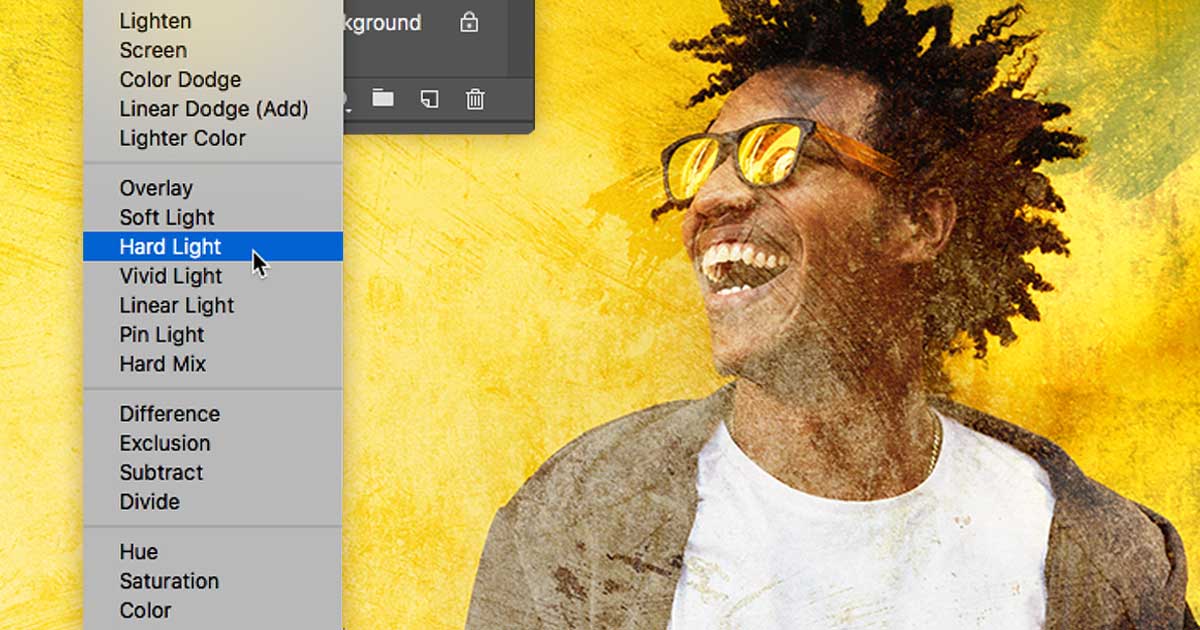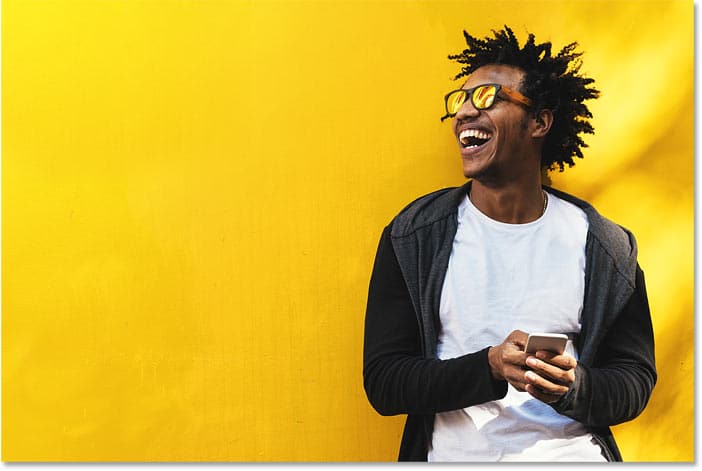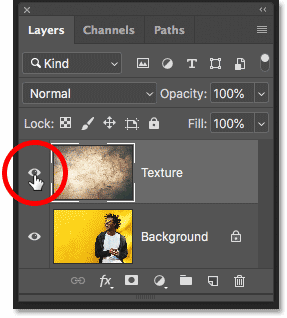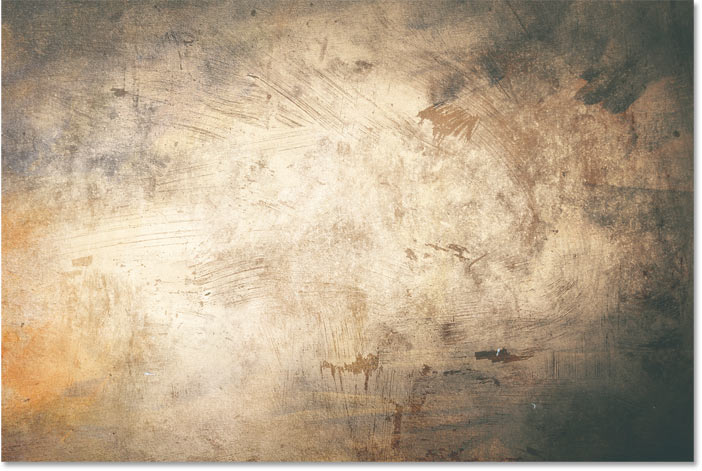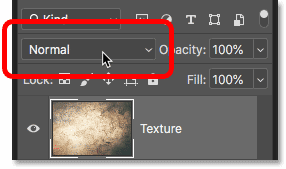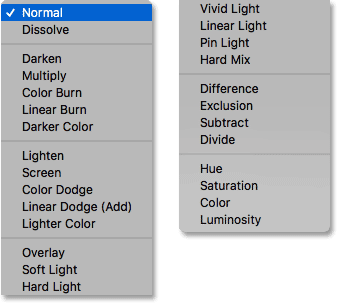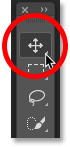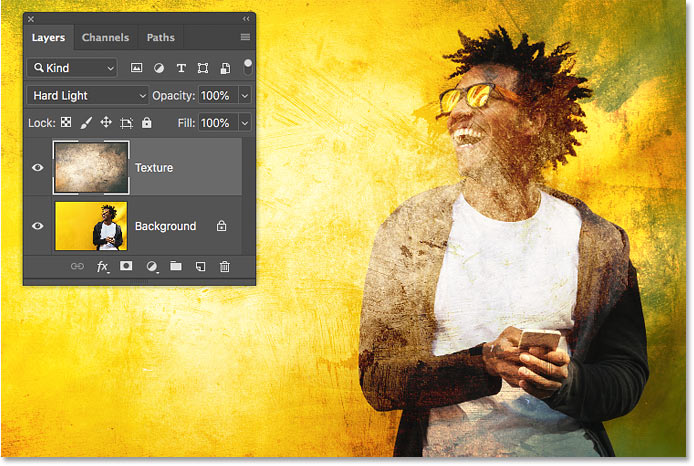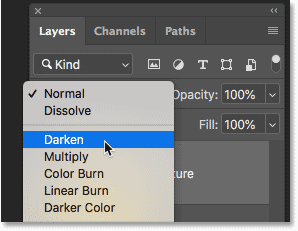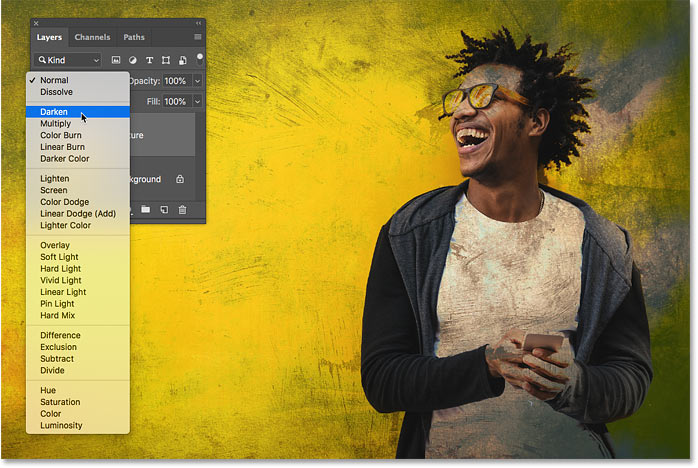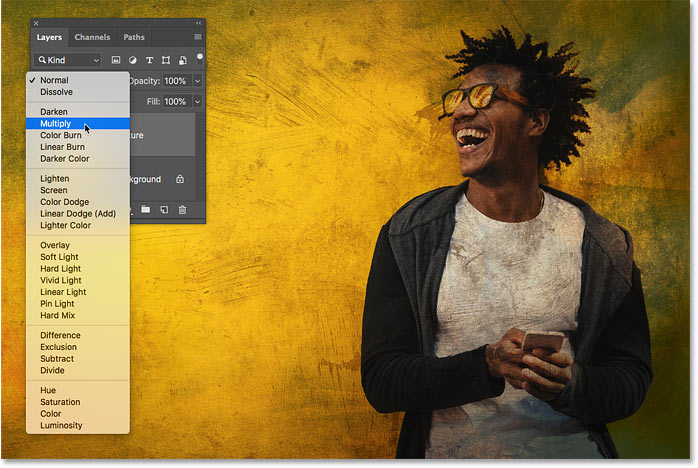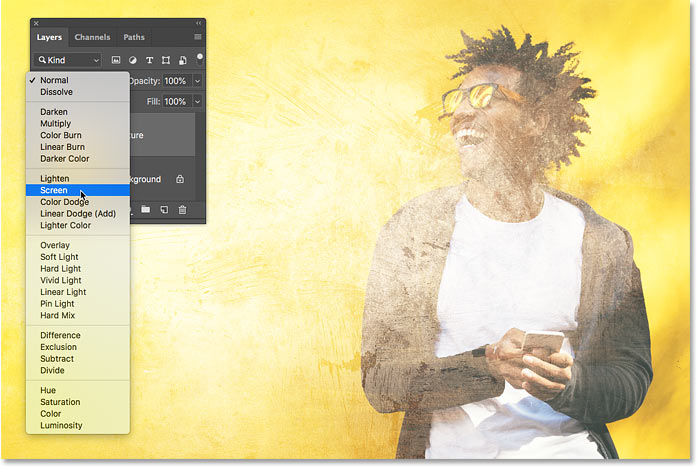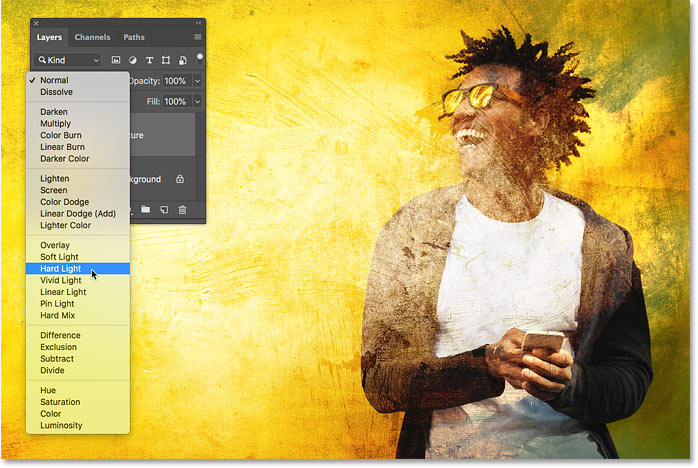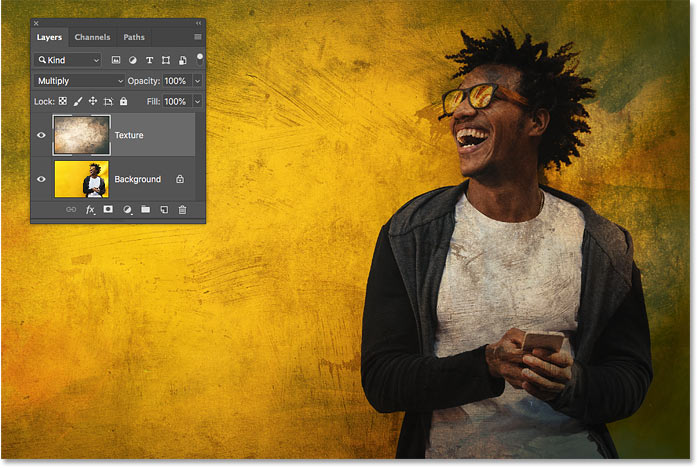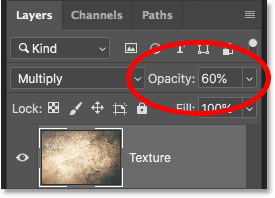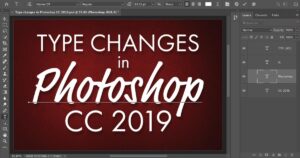Elegir los modos de fusión de capas ahora es más fácil que nunca con las vistas previas en vivo del modo de fusión, ¡una nueva función en Photoshop CC 2019! Obtenga una vista previa de los efectos de los modos de fusión antes de seleccionarlos.
Escrito por .
Con tantos modos de fusión de capas para elegir en Photoshop, encontrar el que necesita puede ser un desafío. O al menos, era un desafío en versiones anteriores de Photoshop. Pero con CC 2019, ahora podemos obtener una vista previa de los efectos de los modos de fusión en nuestra imagen antes de seleccionarlos. Y esto hace que elegir el modo de mezcla adecuado para el trabajo sea más fácil que nunca.
Por supuesto, aún puede recorrer los modos de fusión desde su teclado, al igual que podíamos en versiones anteriores. Pero al final de este tutorial, creo que estará de acuerdo en que la función de vista previa en vivo en CC 2019 es la nueva mejor manera de experimentar y probar diferentes modos de fusión en Photoshop.
Dado que esta función solo está disponible en CC 2019, necesitará Photoshop CC para seguirla. Y si ya está suscrito a Adobe Creative Cloud, asegúrese de que su copia de Photoshop CC esté actualizada. ¡Empecemos!
Table of Contents
Mezcla de imágenes en Photoshop CC 2019
Para esta lección rápida, combinaré una textura con una imagen usando los modos de combinación de capas. Usaré esta imagen que descargué de Adobe Stock:
La imagen original. Crédito de la foto: Adobe Stock.
Y si miramos en el panel Capas, vemos que también tengo una textura en una capa encima. Activaré la textura haciendo clic en su icono de visibilidad:
Activando la imagen de textura.
Y aquí vemos la textura, también de Adobe Stock:
La textura que se fusionará con la imagen. Crédito de la foto: Adobe Stock.
¿Dónde están los modos de fusión en Photoshop CC 2019?
En Photoshop CC 2019, el Modo de mezcla La opción se encuentra en el mismo lugar que siempre ha estado, en la parte superior izquierda del panel Capas:
La opción Modo de fusión en el panel Capas.
Y si bien CC 2019 no nos da ninguna nuevo modos de mezcla, lo hace hacer que encontrar el que necesitamos sea mucho más fácil. Lo cual es genial ya que Photoshop incluye 27 modos de fusión para elegir (si incluye el modo de fusión Normal en la parte superior):
La lista completa de modos de fusión de capas.
Cómo recorrer los modos de fusión desde su teclado
Antes de que apareciera Photoshop CC 2019, la forma más fácil de probar diferentes modos de fusión era recorrerlos desde el teclado. Y aún puede hacerlo en CC 2019. Primero, asegúrese de tener una herramienta seleccionada en la barra de herramientas que no incluya sus propios modos de fusión. los Herramienta de movimiento Funciona genial:
Seleccionando la herramienta Mover.
Luego, para recorrer los modos de fusión desde su teclado, mantenga presionada la tecla Cambio y presione la tecla más llave ( + ) para moverse hacia abajo en la lista. O presione el menos llave ( – ) para volver a subir:
Mantenga presionada la tecla Mayús y presione + o – para recorrer los modos de fusión.
¡Aprenda más consejos y trucos del modo de fusión de capas!
Cómo obtener una vista previa de los modos de fusión en Photoshop CC 2019
Si bien esa es una forma de trabajar, en Photoshop CC 2019, ahora hay una más rápido manera de probar los modos de fusión de capas. Y eso es mediante la vista previa de los modos de fusión sobre la marcha.
Paso 1: Abra el menú Modo de fusión en el panel Capas
Simplemente haga clic en el Modo de mezcla opción en el panel Capas para abrir el menú:
Haciendo clic en la opción Modo de fusión.
Paso 2: coloca el cursor sobre un modo de fusión
Luego, simplemente coloque el cursor del mouse sobre un modo de fusión en la lista. No es necesario seleccionarlo. Simplemente coloque el cursor sobre él:
Colocando el cursor sobre el nombre de un modo de fusión.
Paso 3: vea la vista previa del modo de fusión en el documento
Y con solo pasar el cursor sobre su nombre, Photoshop ahora le muestra un vista previa en vivo de cómo se verá ese modo de fusión en su documento. A medida que avanza en la lista, colocando el cursor sobre cada modo de fusión, la vista previa se actualizará instantáneamente. Esto hace que sea muy fácil encontrar el efecto que está buscando:
Aparece una vista previa en vivo del modo de fusión cuando pasa el cursor sobre su nombre.
Vista previa del grupo de modos de fusión Oscurecer
Por ejemplo, puedo probar los diferentes modos de oscurecimiento, comenzando con Oscurecer y terminando con Color más oscuro, simplemente colocando el cursor sobre cada uno del grupo. Aquí hay una vista previa de lo que Multiplicar el modo de mezcla nos dará. Una vez más, estoy flotando sobre su nombre. En realidad, no lo estoy seleccionando:
Vista previa del modo de fusión Multiplicar.
Vista previa de los modos de fusión Aclarar
Si son demasiado oscuros, puedo obtener una vista previa de los modos de fusión en el grupo Aclarar, comenzando con Aligerar y terminando con Color más claro. Y aquí hay una vista previa de lo que Pantalla el modo de mezcla se vería así. En este caso, creo que es demasiado brillante, pero está bien porque en realidad no hemos seleccionado nada. Solo estamos obteniendo una vista previa de los resultados:
Vista previa del modo de fusión de pantalla.
Vista previa de los modos de mezcla de contraste
Para un efecto de mayor contraste, puedo colocar el cursor sobre los modos de fusión del grupo Contraste, que incluyen Cubrir y Luz tenue, todo el camino hasta Mezcla dura. Y aquí hay una vista previa de lo que Luz dura el modo de mezcla nos dará:
Vista previa del modo de mezcla Hard Light.
Paso 4: seleccione el modo de fusión que necesita
También puede obtener una vista previa de los otros modos de fusión, nuevamente simplemente colocando el cursor sobre su nombre. Una vez que haya encontrado el efecto que más le guste, haga clic en el modo de fusión para seleccionarlo. En mi caso iré con Multiplicar:
Después de obtener una vista previa de ellos, haga clic en un modo de fusión para seleccionarlo.
Paso 5: baja la intensidad del modo de mezcla (opcional)
Finalmente, si el efecto del modo de mezcla es demasiado fuerte, puede reducirlo bajando el Opacidad valor, que se encuentra directamente al lado de la opción Modo de fusión. Bajaré el mío al 60%:
Reducir la opacidad de la capa para reducir la intensidad del modo de fusión.
Y aquí, gracias a las nuevas vistas previas del modo de fusión, está mi resultado final con la textura ahora mezclada con la imagen:
El efecto de mezcla final.
¡Y ahí lo tenemos! Así es como obtener una vista previa de los modos de fusión de capas sobre la marcha, ¡una característica completamente nueva en Photoshop CC 2019! Consulte nuestra sección Conceptos básicos de Photoshop para obtener más tutoriales. Y no lo olvide, ¡todos nuestros tutoriales de Photoshop ahora están disponibles para descargar como PDF!